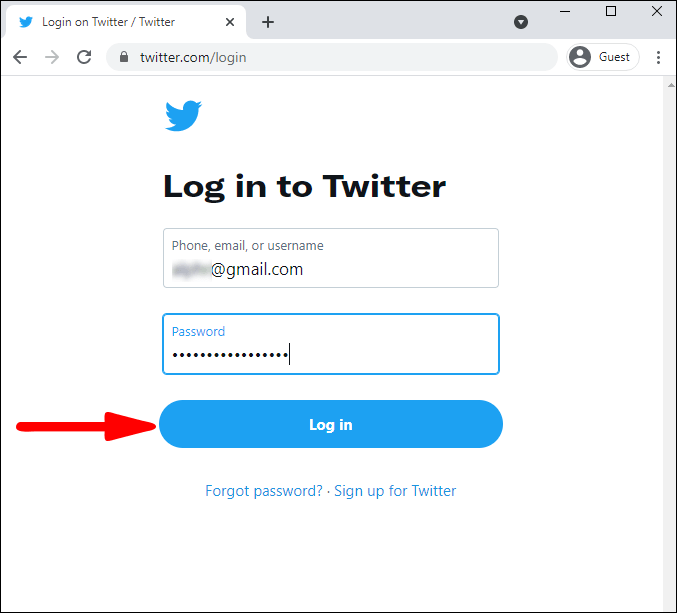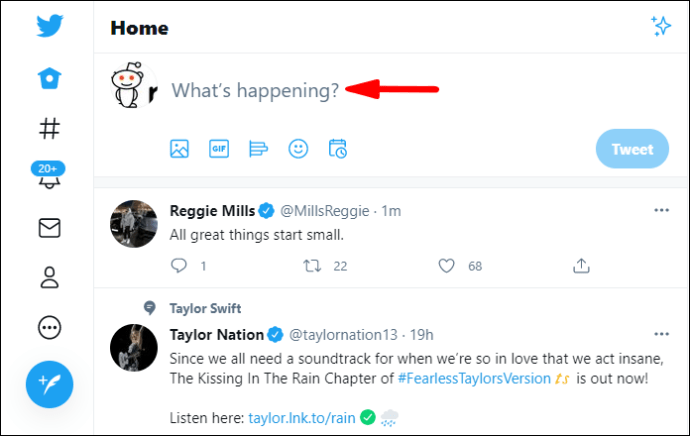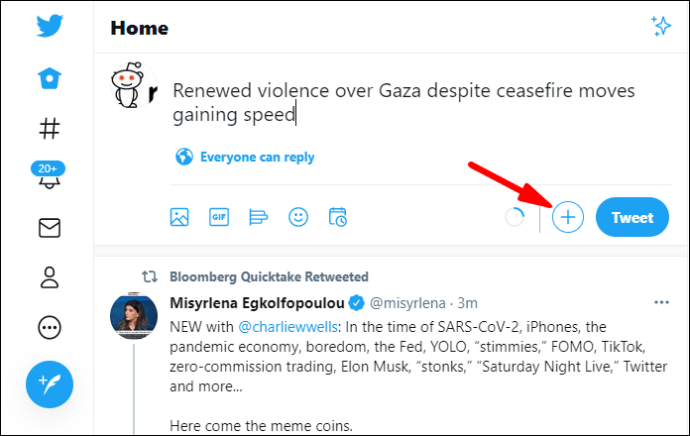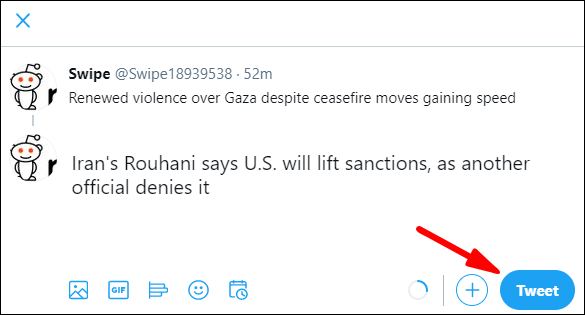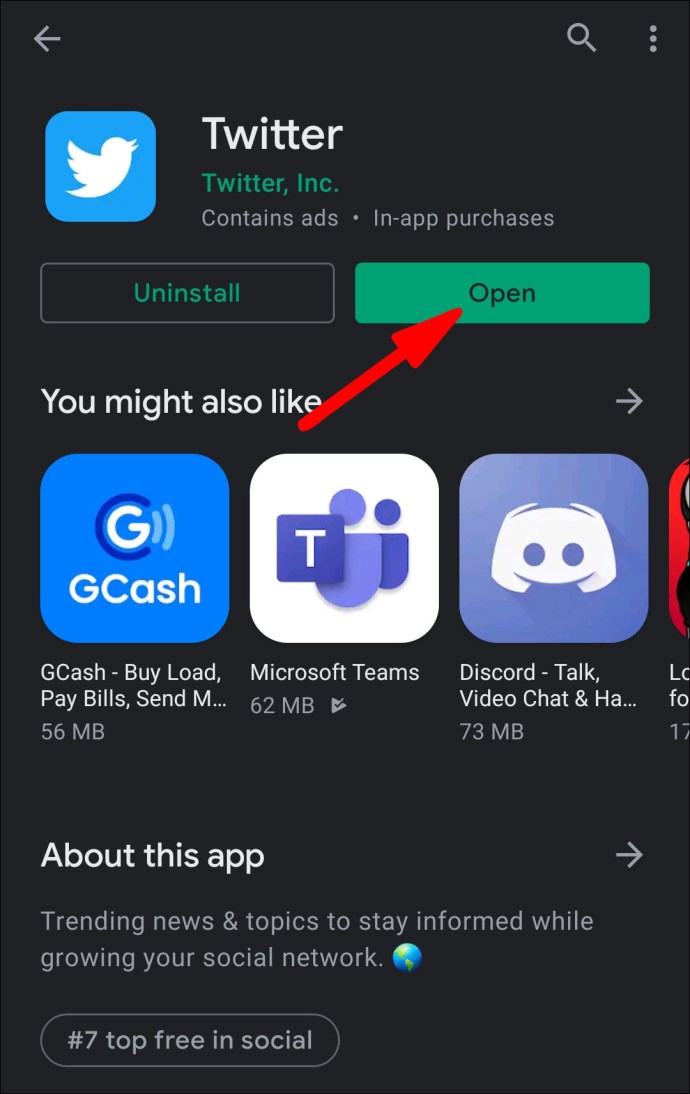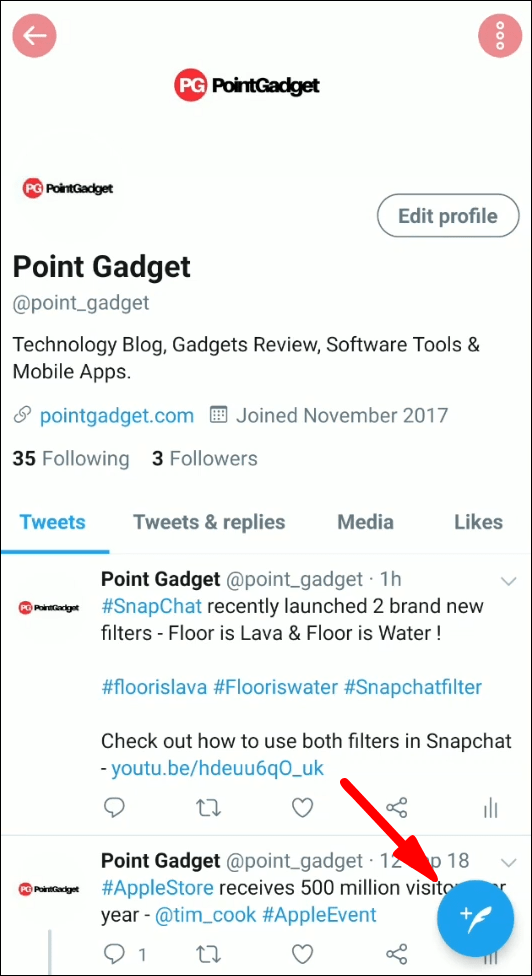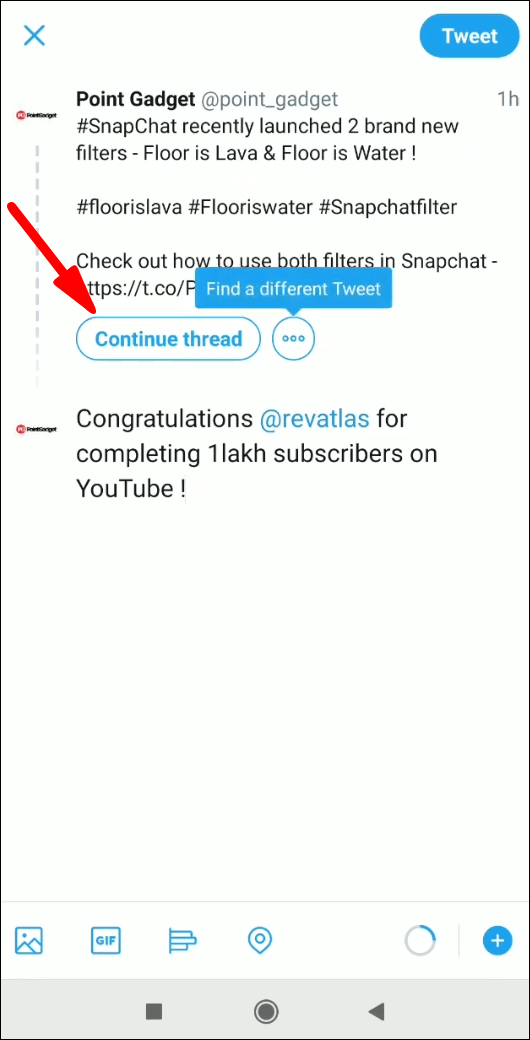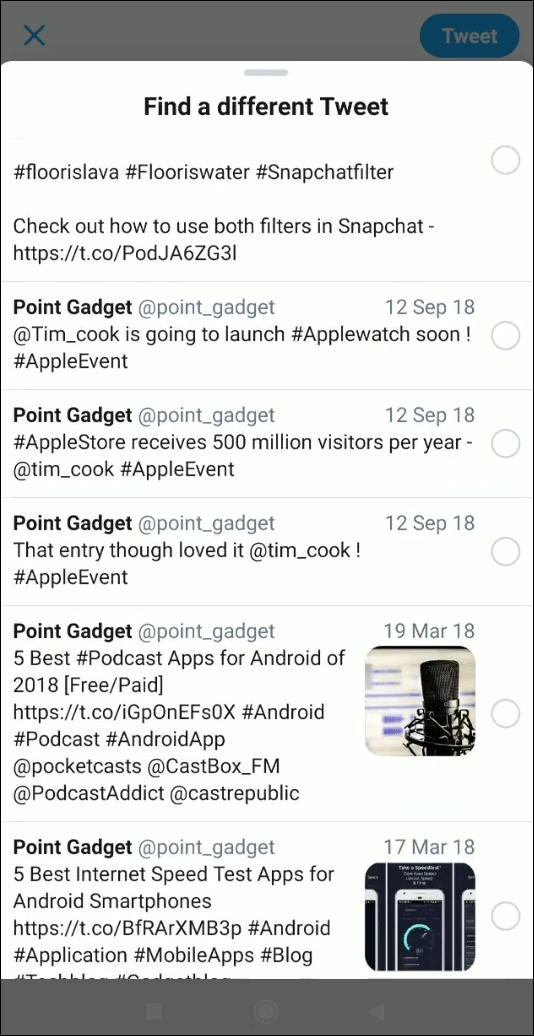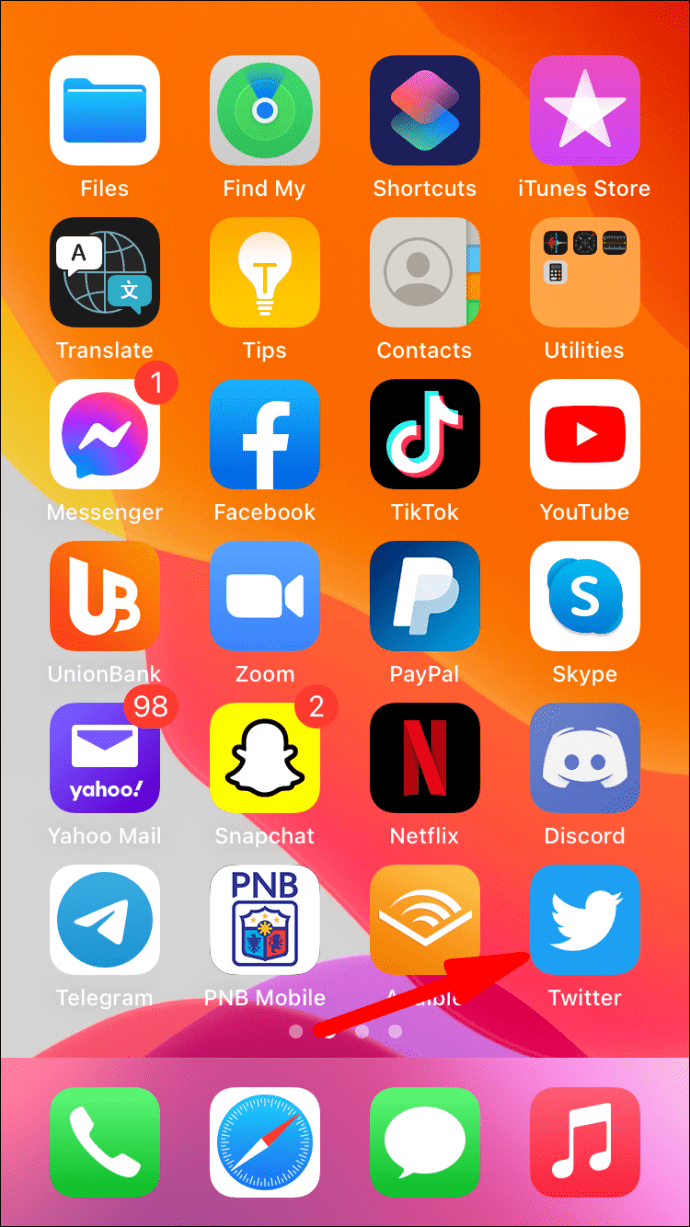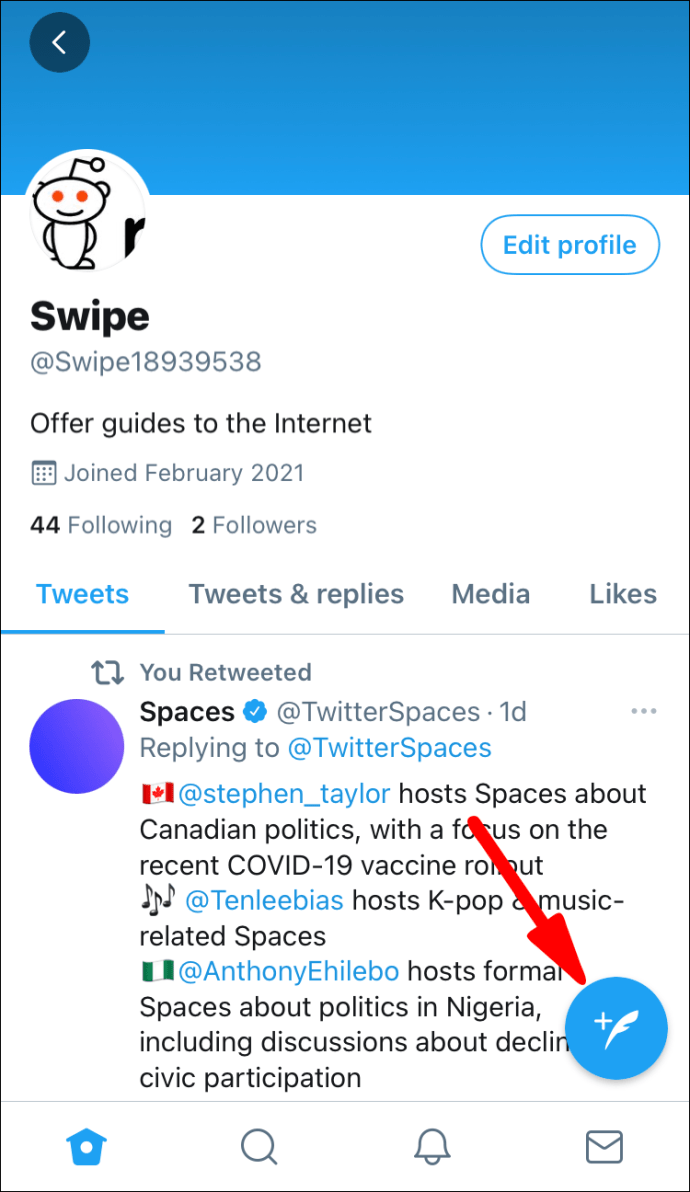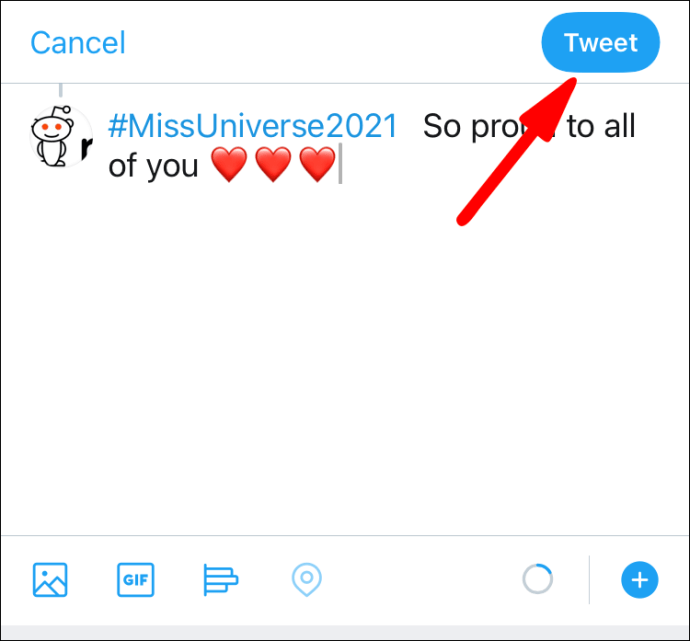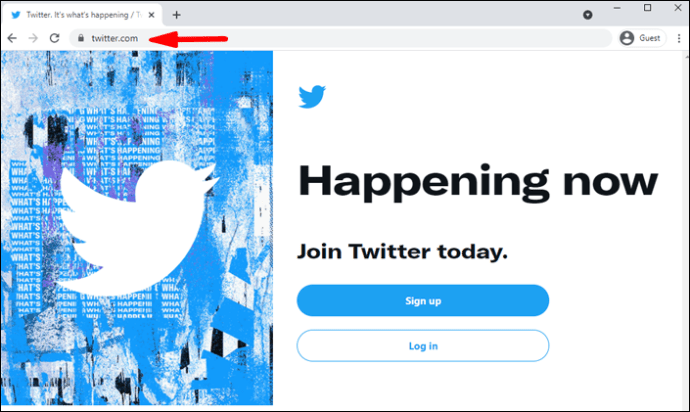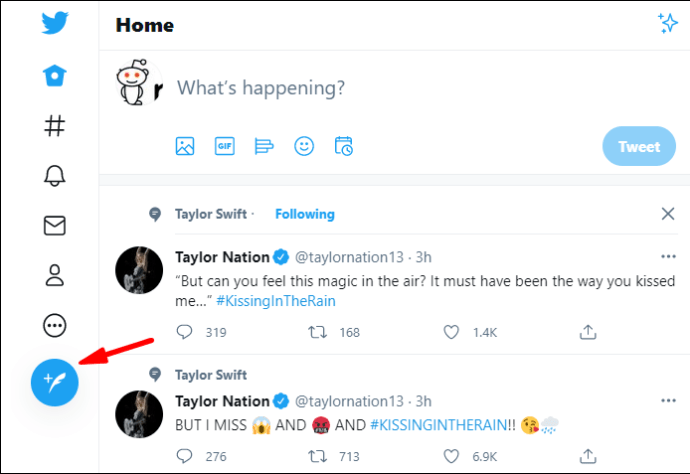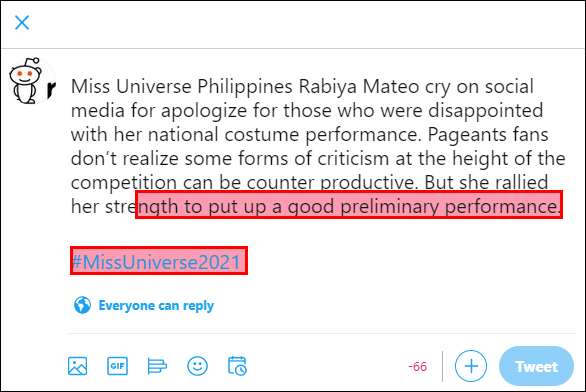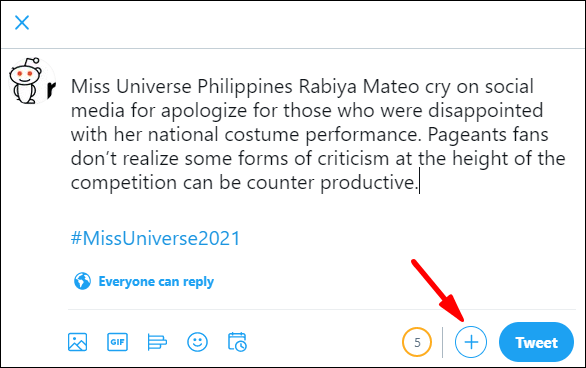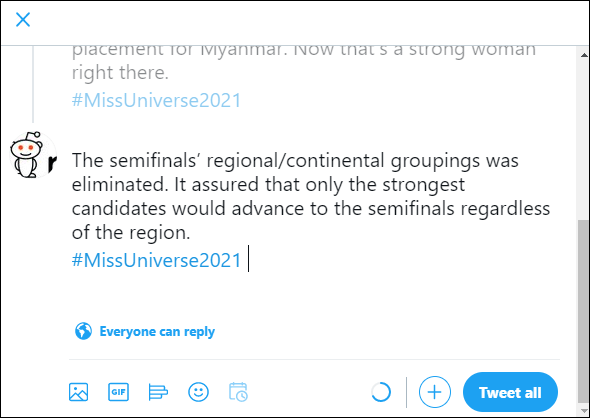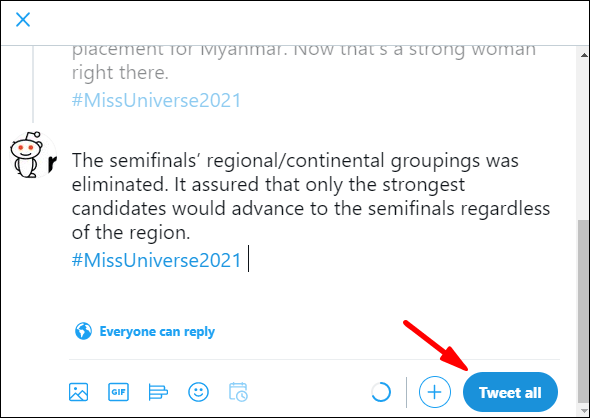스레드에 기존 트윗을 추가하는 방법
많은 트위터 사용자는 플랫폼에서 오랫동안 소통해 왔습니다. 하지만 오래전에 만든 기존 스레드에 새 트윗을 추가하고 싶다고 가정해 보겠습니다. 전체 트윗 기록을 스크롤하여 원본 트윗을 찾는 것은 매우 까다로울 수 있습니다.

스크롤을 시작해야 합니까 아니면 그냥 포기해야 합니까?
우리는 그것이 도전이 될 수 있다는 데 동의합니다. 하지만 우리에게도 좋은 소식이 있습니다.
2021년부터 Twitter에는 사용자가 플랫폼을 훨씬 쉽게 사용할 수 있는 새로운 기능이 있습니다. 이제 기존 트윗을 스레드로 전환할 수 있습니다. 이전 트윗을 아직 속하지 않은 스레드로 이동할 수는 없지만 이전 트윗에 새 트윗을 추가할 수 있습니다.
방법을 배우려면 계속 읽으십시오.
데스크탑 컴퓨터에서 스레드에 트윗 추가하기
여러 트윗을 연결하고 스레드를 생성할 가능성은 항상 있었지만 기존 스레드에 트윗을 추가하는 것은 새로운 것입니다.
이전에는 업데이트하려는 이전 스레드를 찾고 트윗 중 하나를 선택한 다음 새 스레드를 추가하기만 하면 됩니다.
이제 오래된 주제에 다시 댓글을 달고 싶다면 더 이상 새 스레드를 시작하거나 끝없이 스크롤할 필요가 없습니다. 최신 댓글을 작성할 때 이제 새 트윗을 이전 트윗과 쉽게 연결하고 팔로워를 원래 스레드로 다시 시작할 수 있습니다.
데스크톱 컴퓨터에서 수행하는 방법은 다음과 같습니다.
- 트위터 계정에 로그인합니다.
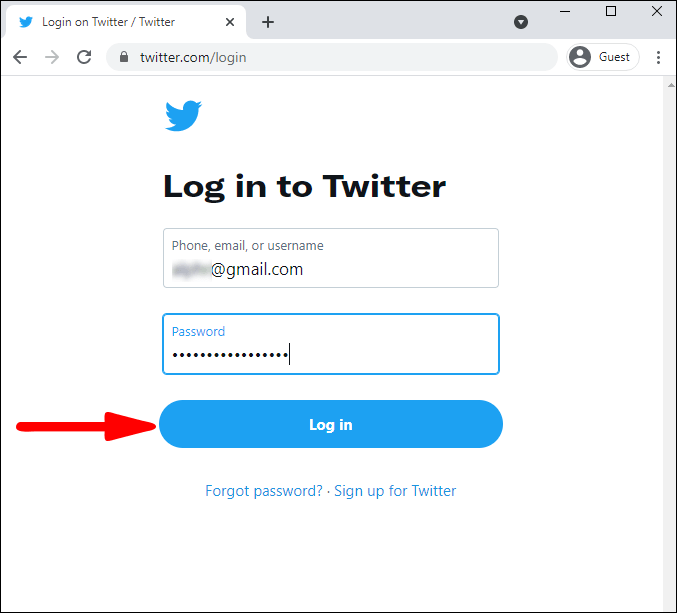
- "무슨 일이야?"를 클릭하십시오. 필드를 클릭하여 트윗 입력을 시작합니다.
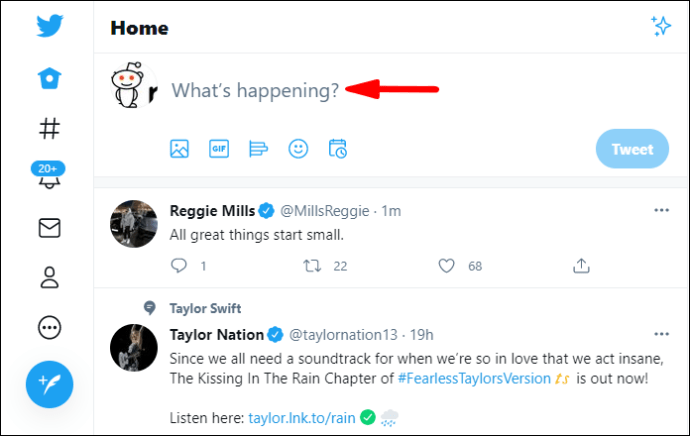
- 편지쓰기 창에서 아래로 당겨 더 많은 옵션을 엽니다.
- 마지막 트윗에 '추가'할지 또는 '스레드 계속'을 할지 선택합니다.
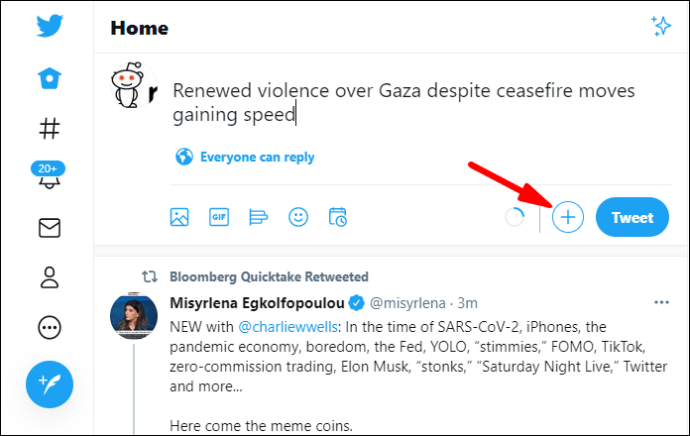
- 이전 스레드에 새 트윗을 추가하려면 세 개의 점을 클릭하고 원하는 스레드를 선택합니다.
- 트윗 입력을 완료하고 "트윗"을 선택하여 게시합니다.
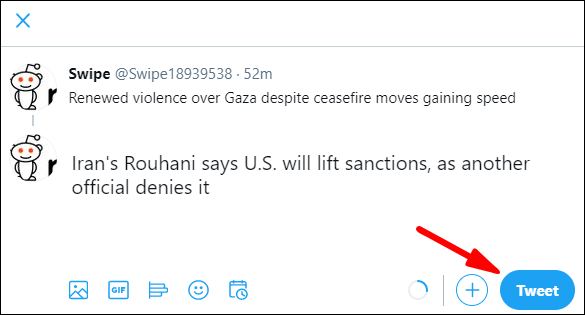
보다? 케이크 한 조각. 트윗을 편집할 수 없을 수도 있지만(그리고 편집할 수 있는지 궁금할 수도 있습니다.) 현재로서는 가능한 한 가깝습니다. 적어도 이전 댓글에 새로운 통찰력을 추가할 수 있는 기회는 있습니다.

Android에서 스레드에 기존 트윗을 추가하는 방법
Android 사용자인 경우 이전 스레드에 새 트윗을 추가하려면 다음을 수행해야 합니다.
- 스마트폰이나 태블릿에서 트위터를 엽니다.
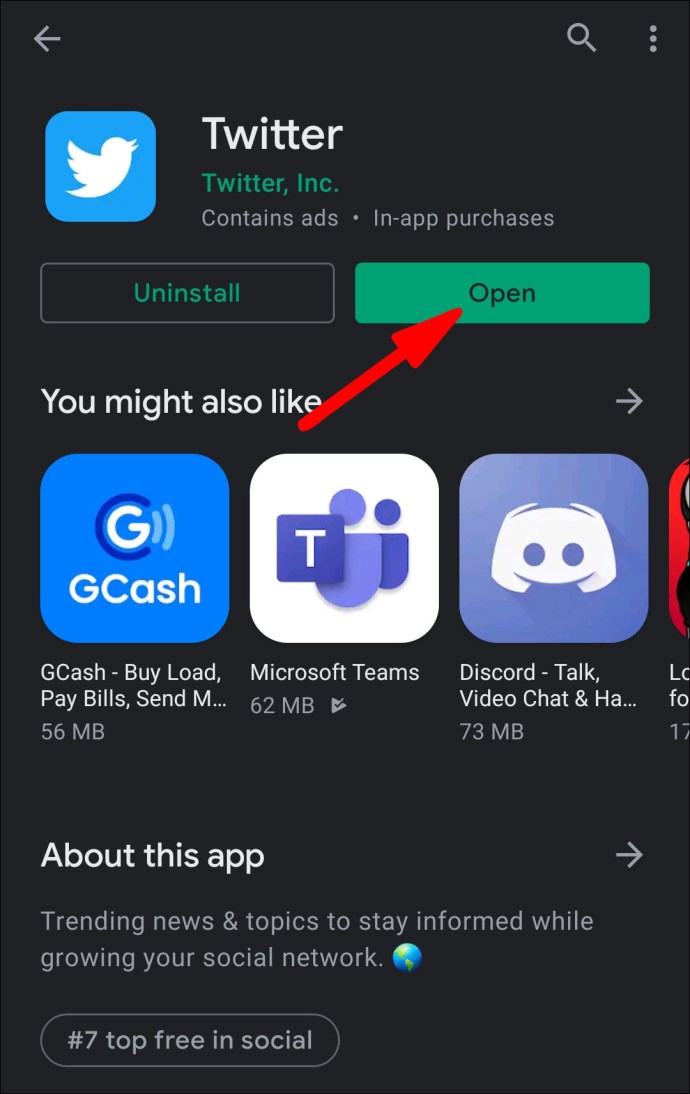
- 새 트윗을 입력하려면 화면 오른쪽 하단에 있는 파란색 "작성" 아이콘을 선택하세요.
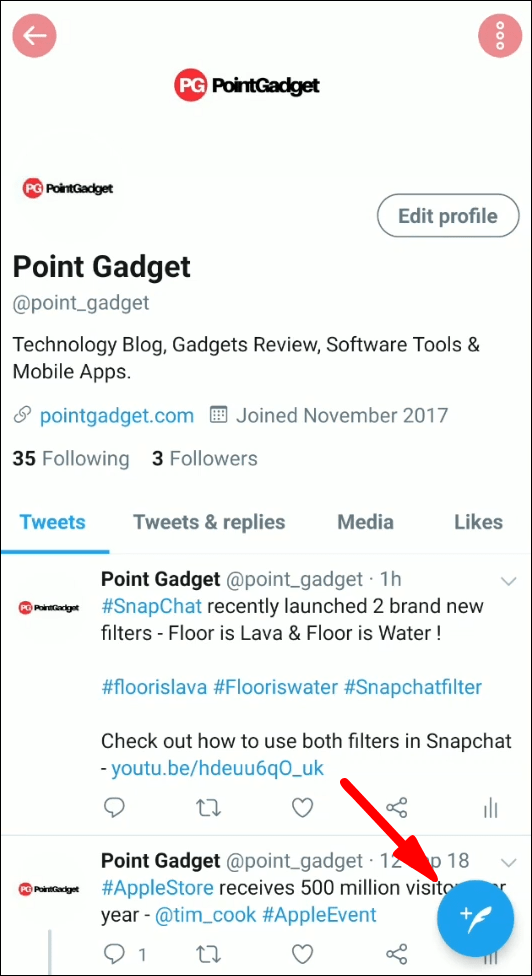
- 아래로 스와이프하여 "스레드 계속하기" 기능을 표시합니다.
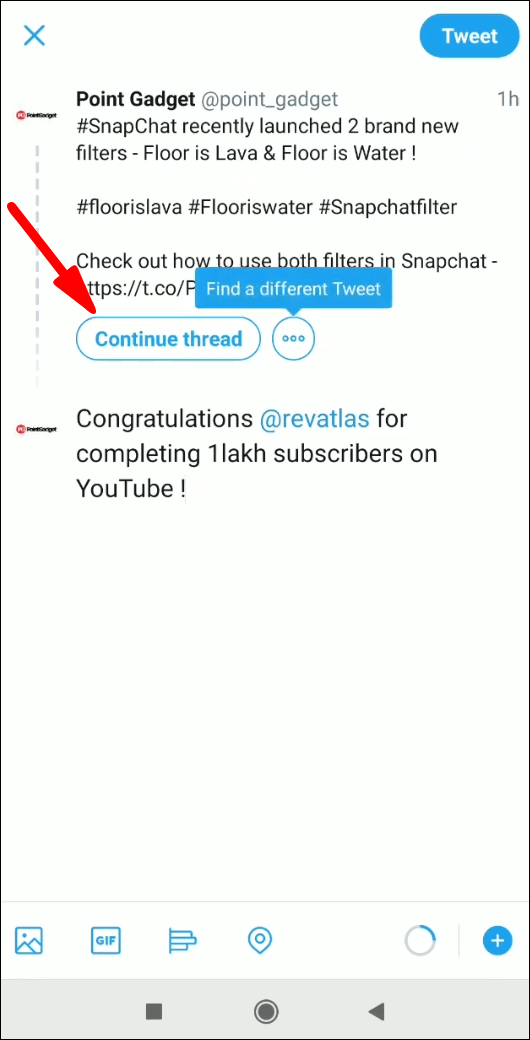
- 그것을 누르고 추가 정보를 추가하려는 스레드를 찾으십시오.
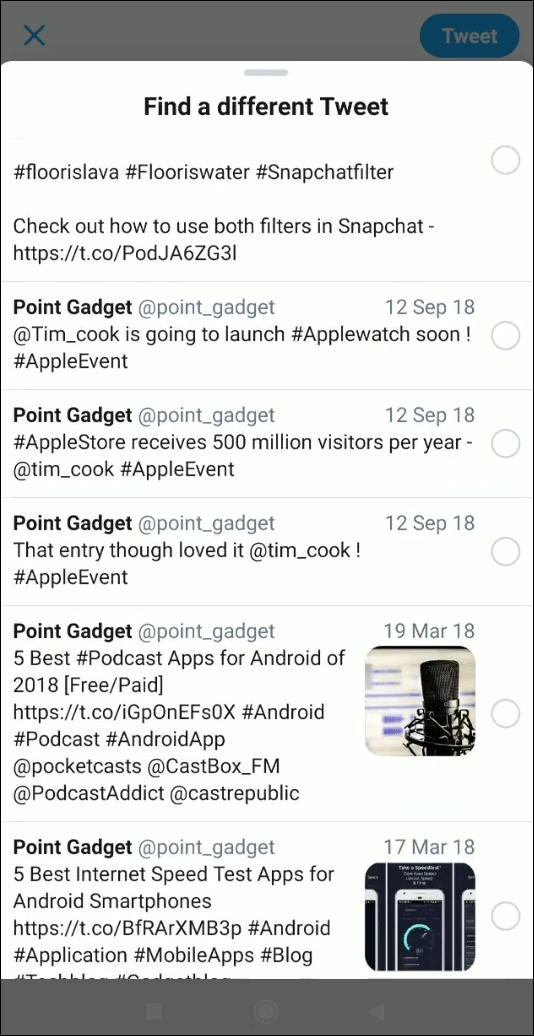
- 새 트윗을 입력하고 게시 아이콘을 탭하여 팔로워와 공유하세요.
iPhone에서 스레드에 기존 트윗을 추가하는 방법
iOS 사용자라면 처음에 이 새로운 기능에 문제가 있을 수 있습니다. 하지만 이제 원활하게 작동하므로 이전 트윗에 새 댓글을 더 간단하게 추가할 수도 있습니다.
- 휴대폰이나 태블릿에서 Twitter를 실행하고 로그인합니다.
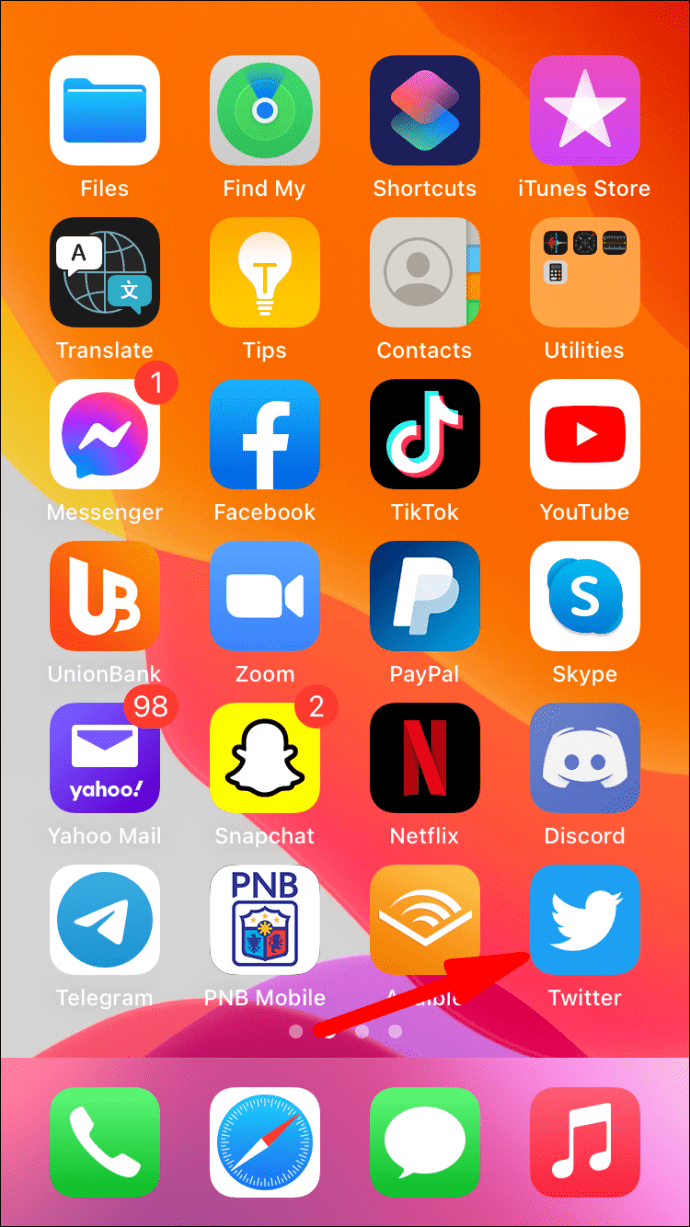
- "작성" 아이콘(더하기 기호 및 깃털)을 선택하여 새 트윗을 입력합니다.
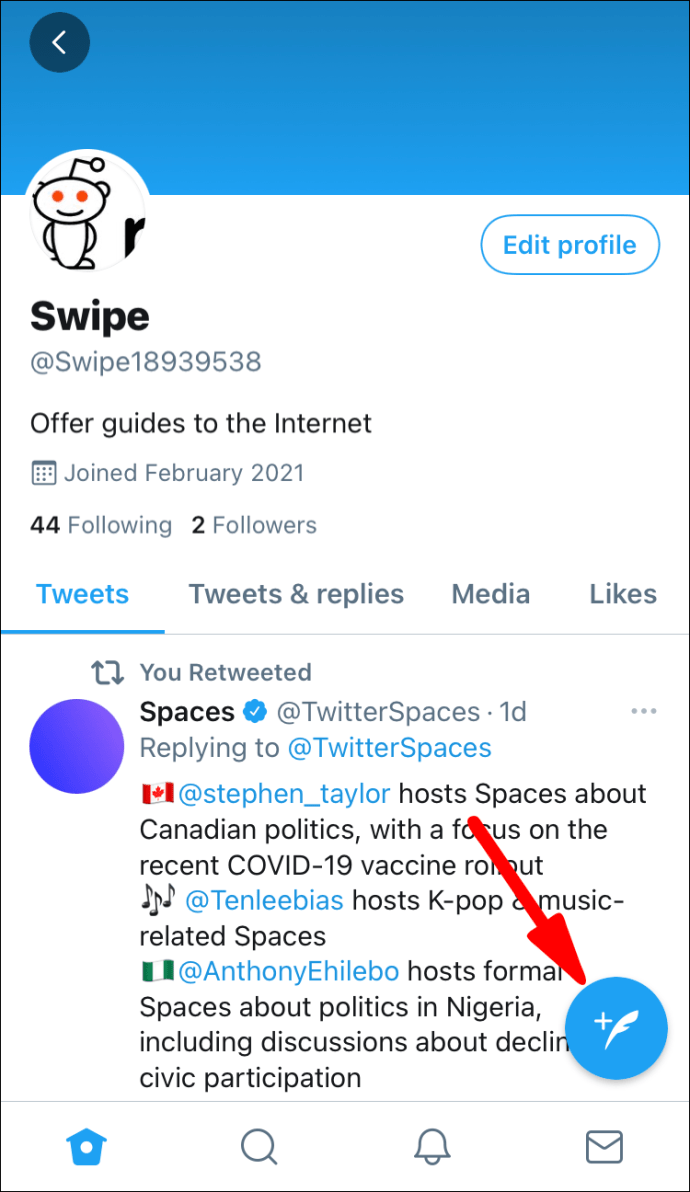
- 아래로 스와이프하여 "스레드 계속하기" 옵션을 표시하고 탭합니다.
- 새 트윗을 추가하려는 스레드를 찾습니다.
- 입력이 완료되면 "트윗"을 탭하여 기존 스레드에 최신 추가 내용을 게시합니다.
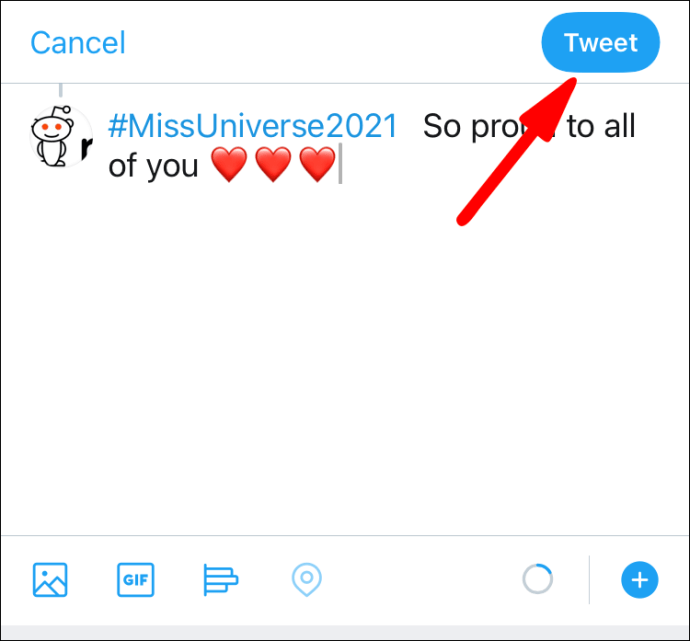
트위터 스레드를 만드는 방법
Twitter에서 스레드를 생성하면 광범위한 생각을 보다 깔끔하게 연결할 수 있습니다. 다음은 스레드를 만드는 방법에 대한 알림입니다.
트윗을 1/5(1/5), 2/5(2/5) 등으로 표시하면 스레드를 더 쉽게 팔로우할 수 있다는 불문율이 있습니다.
- Twitter 앱을 열거나 브라우저에서 공식 웹사이트로 이동합니다.
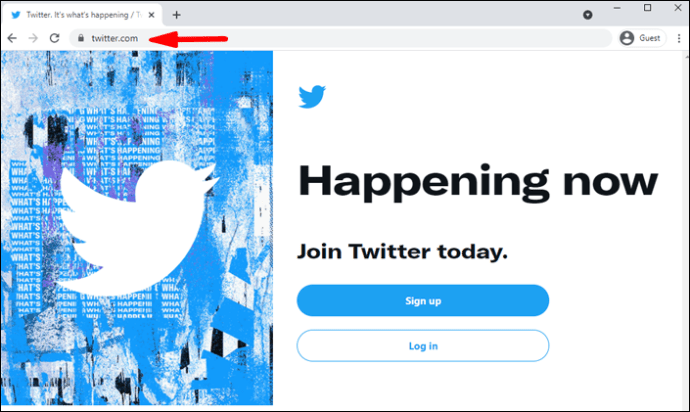
- 계정에 로그인하고 "작성" 아이콘을 선택하여 새 트윗을 만드세요.
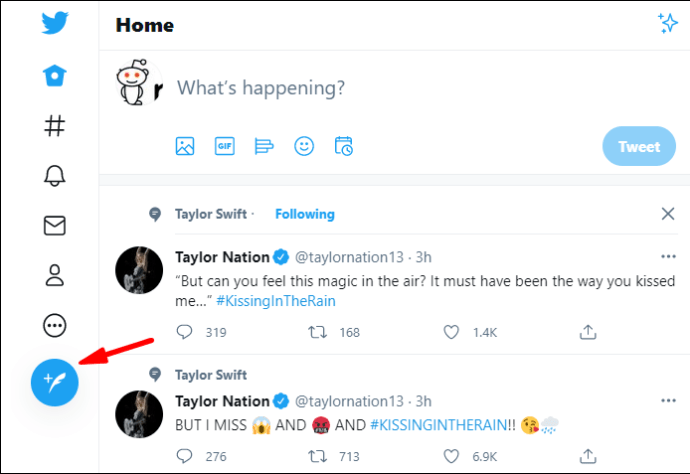
- 스레드의 첫 번째 트윗을 입력합니다. 트윗의 해당 부분이 강조 표시되기 때문에 글자 수 제한을 초과하면 즉시 알 수 있습니다.
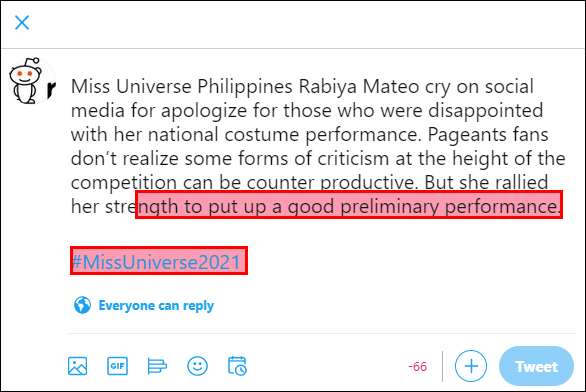
- 첫 번째 트윗을 마치면 키보드 바로 위 창의 오른쪽 하단 모서리에 작은 파란색 더하기 기호가 표시됩니다.
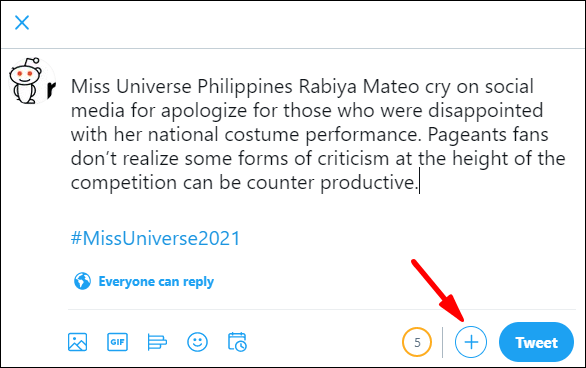
- 클릭하거나 탭하고 스레드에 새 트윗을 추가합니다. 스레드가 끝날 때까지 이 단계를 여러 번 반복합니다.
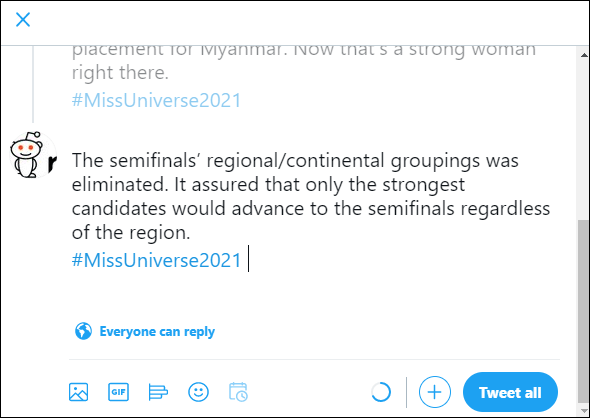
- 마지막 트윗 입력을 마치면 "모두 트윗"을 선택하여 스레드를 게시합니다.
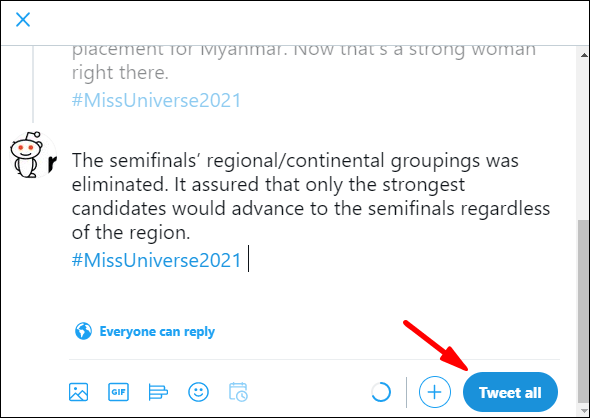
이렇게 하면 한 번에 여러 트윗을 게시하는 대신 여러 트윗을 게시할 수 있습니다. 그들은 스레드에 표시되고 팔로어가 피드에서 공유하는 것이 더 합리적입니다.

트윗스톰을 만드는 방법
트위터는 몇 년 전에 스레드를 시작했지만 많은 사람들이 여전히 이를 "트윗스톰(tweetstorm)"이라고 부르며 부정적인 의미를 가질 수 있습니다. 우리는 무엇을 의미합니까?
글쎄, 트윗 스톰의 트윗 수가 최대 25개일 수 있기 때문에 많은 트위터 사용자는 그러한 트윗 스톰을 촉발하는 사용자에게 "블로그를 가져오십시오"라고 말할 것입니다. 이 소셜 플랫폼의 요점은 짧은 형식을 게시하는 것이지만 트윗 스톰은 이 "규칙"에 직접적으로 반대되는 것 같습니다. 트위터가 트윗의 글자수 제한을 140자에서 280자로 늘린 것은 말할 것도 없습니다.
트윗스톰은 대부분의 경우 숫자와 슬래시로 시작하므로 팔로우하기 쉽습니다. 스레드 생성에 사용된 것과 동일한 단계를 수행하여 스레드를 생성할 수 있습니다. 주요 차이점은 다른 사용자가 스레드에 참여할 수 있는 반면 트윗 스톰은 한 사용자가 작성한다는 것입니다.
추가 FAQ
더 궁금한 사항이 있으신가요? 자주 묻는 질문 몇 가지를 소개합니다. 여기에서 답을 찾을 수 있습니다.
답글에 다른 트윗을 어떻게 추가합니까?
과정은 간단합니다. 답글을 달고 싶은 트윗을 찾아 다음을 수행하세요. u003cbru003eu003cbru003e• 답글 아이콘(구름 모양 아이콘)을 선택합니다.u003cbru003e• 상대방의 사용자 이름이 포함된 새 화면 팝업이 표시됩니다. re replying.u003cbru003e• 해당 필드에 트윗을 입력하고 "답장" 버튼을 탭하거나 클릭하여 게시합니다.
다른 트윗에서 트윗을 어떻게 인용합니까?
우리는 다른 사용자의 트윗에 인용문을 포함하거나 포함하지 않고 리트윗했지만, Twitter는 2020년 8월에 새로운 아이디어를 내놓았습니다. 댓글이 포함된 인용은 이제 완전히 다른 섹션입니다. 다른 사람의 트윗을 내 댓글로 리트윗하려는 경우 별도의 옵션이 있습니다. 내 트윗 아래에서 인용 트윗 수를 확인할 수도 있습니다.u003cbru003e내가 팔로우하는 누군가가 인용한 트윗을 발견하고 공유하고 싶다면 원본 트윗을 클릭하거나 탭하여 할 수 있습니다. 이 사용자의 프로필이 비공개로 설정된 경우 먼저 팔로우 요청을 보내야 합니다.
트위터 추억 되살리기
첫 번째 트윗을 검토하거나 중요한 주제에 대한 이전 스레드를 계속하는 것이 그 어느 때보다 간단한 프로세스입니다. 몇 번의 탭 또는 클릭으로 – 짜잔! 대화를 다시 열었고 팔로워를 위한 새로운 가치 있는 정보를 추가할 수 있습니다.
Twitter의 스레드에 참여하고 싶습니까? 트윗스톰을 만드는 것은 어떻습니까? 아래 의견 섹션에서 경험을 공유하십시오.